Με το Emacs, μπορείτε να δημιουργήσετε, να επεξεργαστείτε και να διαχειριστείτε τα έγγραφα κειμένου. Επιπλέον, μπορείτε να αξιοποιήσετε την επεκτασιμότητα του χρησιμοποιώντας το περιβάλλον προγραμματισμού Emacs Lisp. Το Emacs ξεχωρίζει ως πρόγραμμα επεξεργασίας κειμένου που υποστηρίζει πολυάριθμες συνδέσεις κλειδιών για ευκολότερη χρήση. Η εστίασή μας για αυτήν την ανάρτηση είναι οι λειτουργίες λειτουργίας που προσφέρει το Emacs. Συγκεκριμένα, θα μιλήσουμε για το Org Mode. Περισσότερα για αυτό συζητούνται σε αυτήν την ανάρτηση.
Τι είναι η λειτουργία οργάνωσης στο Emacs;
Η λειτουργία οργάνωσης είναι μια λειτουργία σήμανσης που βασίζεται σε περίγραμμα που έχει σχεδιαστεί για χρήση με το Emacs που προσφέρει ένα ευέλικτο περιβάλλον για τη διαχείριση και την οργάνωση μιας πληροφορίας. Η λειτουργία οργάνωσης υποστηρίζει τη δημιουργία περιγραμμάτων που βοηθούν στην επίτευξη μιας δομημένης μορφής εγγράφου. Ωστόσο, η λειτουργία οργάνωσης επιτρέπει τη δημιουργία λιστών TODO για διαφορετικές δραστηριότητες και μπορείτε να ορίσετε την κατάσταση όπως 'DONE' ή 'TODO'.
Με τη λειτουργία οργάνωσης, μπορείτε να δημιουργήσετε πίνακες, χρονοδιαγράμματα, προθεσμίες, να ενσωματώσετε μπλοκ κώδικα και να εξαγάγετε το έγγραφο σε διαφορετικές μορφές για να το χρησιμοποιήσετε σε διάφορα περιβάλλοντα. Αν και αυτό μπορεί να ακούγεται περίπλοκο, η χρήση της λειτουργίας Org στο Emacs απαιτεί μόνο επαρκή εξάσκηση και με τα παραδείγματα που παρουσιάζονται στην επόμενη ενότητα, θα αξιοποιήσετε εύκολα τη δύναμη του Emacs Org Mode για να σας κάνει ισχυρό χρήστη.
Πώς να χρησιμοποιήσετε τη λειτουργία Emacs Org
Σε όλη αυτή την ενότητα, θα κατανοήσουμε πώς να χρησιμοποιήσετε τη λειτουργία Emacs Org, καλύπτοντας διάφορα παραδείγματα ορισμένων από τις λειτουργίες του. Με αυτόν τον τρόπο, θα κατανοήσετε μερικές από αυτές τις δυνατότητες ενώ θα δείτε πώς μπορείτε να τις εφαρμόσετε. Ας ξεκινήσουμε!
Πρώτα, βεβαιωθείτε ότι έχετε εγκαταστήσει το Emacs. Διαφορετικά, εκτελέστε την ακόλουθη εντολή 'εγκατάσταση':
$ sudo κατάλληλος εγκαθιστώ emacs
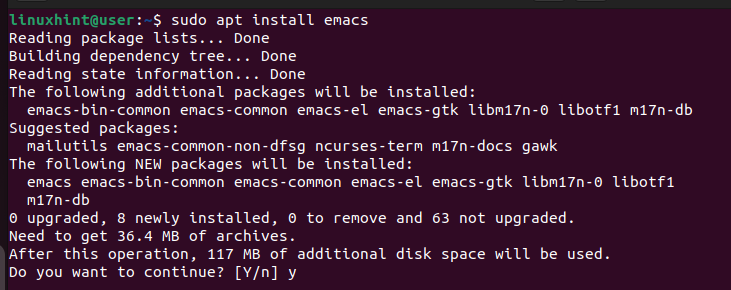
Για να χρησιμοποιήσετε το Emacs, ανοίξτε το από το τερματικό και το παρακάτω παράθυρο θα ανοίξει εάν είναι η πρώτη φορά που χρησιμοποιείτε το Emacs.
$ emacs
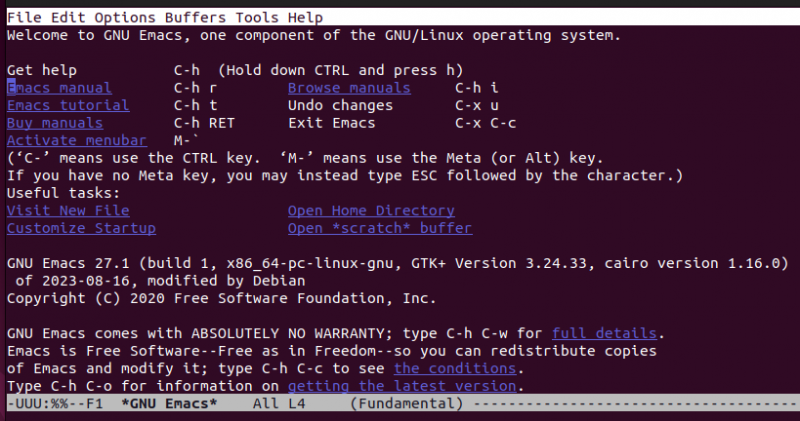
Με εγκατεστημένο το Emacs, ας προχωρήσουμε με τα παραδείγματα χρήσης.
Παράδειγμα 1: Δημιουργία αρχείου οργανισμού
Για να ανοίξετε ένα νέο έγγραφο στο Emacs, χρησιμοποιήστε την ακόλουθη εντολή. Σημειώστε ότι στο Emacs, το 'C' σημαίνει το πλήκτρο πληκτρολογίου 'Ctrl'. Για παράδειγμα, η ακόλουθη εντολή απαιτεί να πατήσετε «Ctrl + x», να τα αφήσετε και μετά να πατήσετε «Ctrl + f»:
Επιλέξτε πού θα αποθηκεύσετε το αρχείο σας. Στη συνέχεια, πρέπει να διευκρινίσουμε ότι έχουμε να κάνουμε με Org Mode. Για αυτό, προσθέστε την ακόλουθη γραμμή στο επάνω μέρος του εγγράφου σας για να καταλάβετε το Emacs ότι χρησιμοποιείτε τη λειτουργία οργάνωσης. Αντικαταστήστε το 'First Emacs' με οποιοδήποτε όνομα είναι ιδανικό για εσάς.
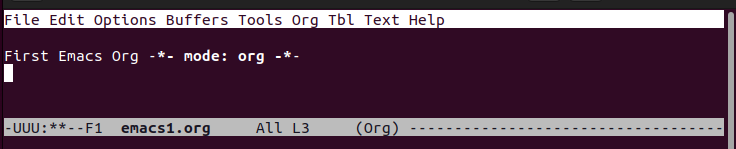
Για να αποθηκεύσετε το αρχείο, χρησιμοποιήστε την ακόλουθη εντολή:
Γ-χ Γ-σ 
Παράδειγμα 2: Δημιουργία επικεφαλίδων
Μπορείτε να δημιουργήσετε τρία επίπεδα επικεφαλίδας με τη λειτουργία οργάνωσης. Για το επίπεδο 1, χρησιμοποιήστε έναν αστερίσκο (*) και πληκτρολογήστε το όνομα της επικεφαλίδας. Για το επίπεδο 2, χρησιμοποιήστε δύο αστερίσκους. Για το επίπεδο 3, χρησιμοποιήστε τρεις αστερίσκους. Θα παρατηρήσετε ότι κάθε επίπεδο επικεφαλίδας παίρνει διαφορετικό χρώμα όπως φαίνεται παρακάτω. Το λευκό κείμενο είναι το απλό κείμενο.
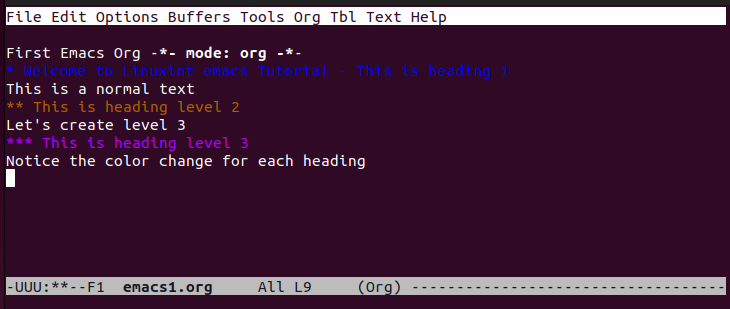
Παράδειγμα 3: Χρήση μορφοποίησης κειμένου
Μπορείτε να χρησιμοποιήσετε έντονη, πλάγια γραφή και άλλες επιλογές μορφοποίησης κειμένου στη λειτουργία οργάνωσης. Για έντονη γραφή, εσωκλείστε το κείμενο με διπλούς αστερίσκους. Για πλάγιους χαρακτήρες, περικλείστε το κείμενο με κάθετες (/). Για να υπογραμμίσετε ένα κείμενο, περικλείστε το με υπογράμμιση. Μπορείτε επίσης να δημιουργήσετε ένα κατά λέξη κείμενο εσωκλείοντάς το με σύμβολο ίσου. Όλες οι μορφοποιήσεις αντιπροσωπεύονται στο ακόλουθο παράδειγμα:
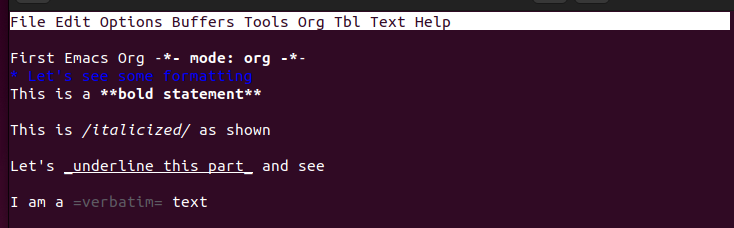
Παράδειγμα 4: Εργασία με λίστες
Για να δημιουργήσετε τις μη ταξινομημένες λίστες, ο καλύτερος τρόπος είναι να προσθέσετε '+', '-', ή '\*' στην αρχή του στοιχείου. Ωστόσο, εάν θέλετε να δημιουργήσετε τις ταξινομημένες λίστες, χρησιμοποιήστε αριθμούς στην αρχή κάθε στοιχείου, ανάλογα με το επίπεδο στο οποίο θέλετε να εμφανίζεται η λίστα.
Το παρακάτω είναι ένα παράδειγμα ταξινομημένης λίστας:
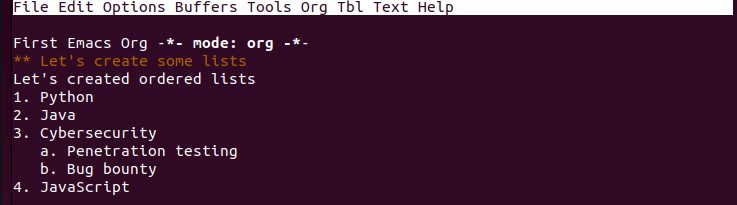
Παράδειγμα 5: Δίπλωμα περιεχομένου
Όταν εργάζεστε με ένα μεγάλο έγγραφο, το δίπλωμα είναι ο καλύτερος τρόπος οργάνωσης του περιεχομένου και καλύτερης προβολής όλων των περιεχομένων. Μπορείτε να διπλώσετε ένα δεδομένο στοιχείο, όπως μια λίστα ή μια επικεφαλίδα, ή να επιλέξετε να διπλώσετε ολόκληρο το έγγραφο. Πατήστε 'Ctrl + tab' για ολόκληρο το έγγραφο ή 'καρτέλα' για μια συγκεκριμένη ενότητα.
Για παράδειγμα, έχετε το ακόλουθο έγγραφο που περιέχει τις ταξινομημένες και μη ταξινομημένες λίστες:
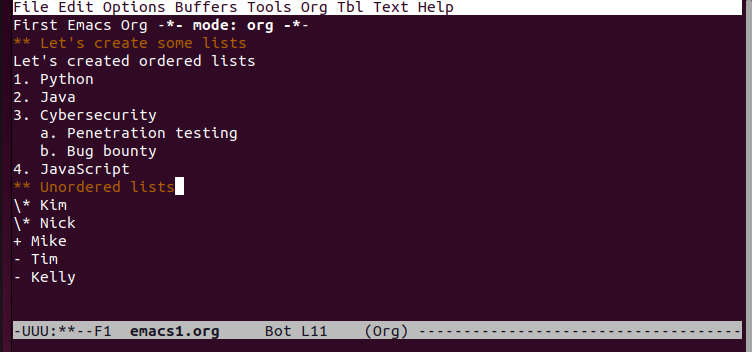
Εάν διπλώσουμε ολόκληρο το έγγραφο, θα περιορίσουμε το περιεχόμενό του και θα εμφανιστεί η διπλωμένη έκδοση όπως φαίνεται παρακάτω:
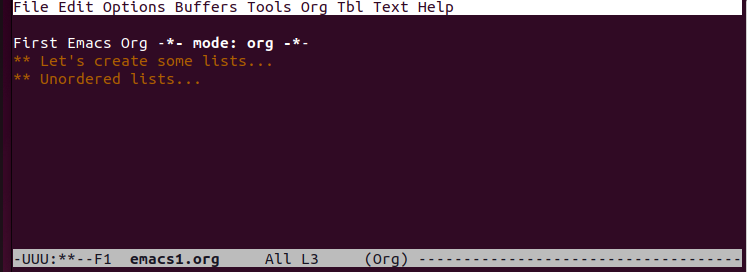
Παράδειγμα 6: Δημιουργία εργασιών TODO
Με τη λειτουργία οργάνωσης, μπορείτε να δημιουργήσετε γρήγορα TODO για τις εργασίες σας προσθέτοντας τη λέξη-κλειδί TODO σε κάθε στοιχείο. Εδώ, χρησιμοποιήσαμε την επικεφαλίδα επιπέδου δύο για τη λίστα TODO μας.
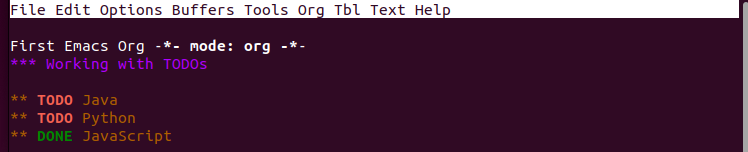
Εναλλακτικά, μπορείτε να δημιουργήσετε ένα TODO που περιέχει τις αναφερόμενες εργασίες. Για αυτό, δημιουργήστε μια λίστα εργασιών χρησιμοποιώντας το [ ] όπως φαίνεται παρακάτω. Μπορείτε να επισημάνετε ένα TODO ως 'DONE' για να εμφανίσετε την κατάστασή του.
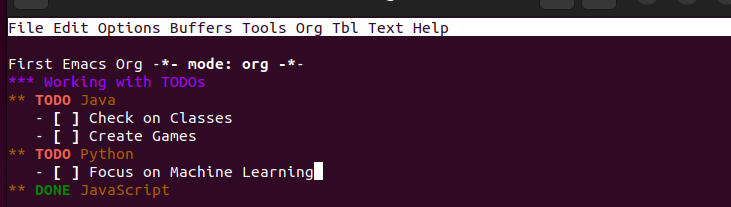
Παράδειγμα 7: Δημιουργία χρονοδιαγραμμάτων και προθεσμιών
Μια TODO δεν αρκεί και το να έχετε χρονοδιαγράμματα και προθεσμίες είναι ο καλύτερος τρόπος για να παρακολουθείτε τις επερχόμενες εργασίες σας. Χρησιμοποιήστε τη λέξη-κλειδί 'ΠΡΟΓΡΑΜΜΑΤΙΣΜΕΝΟΣ' για να προγραμματίσετε μια δραστηριότητα και να προσθέσετε την ημερομηνία. Για να παρακολουθήσετε την εργασία, ορίστε την «ΠΡΟΘΕΣΜΙΑ» για το πότε πρέπει να την ολοκληρώσετε.
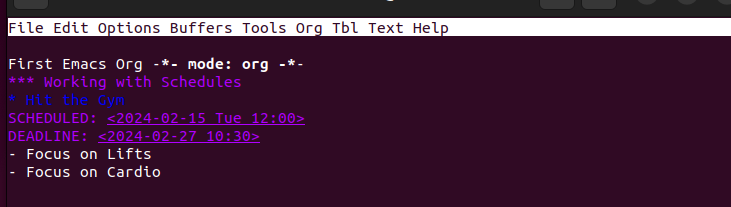
Παράδειγμα 8: Εξαγωγή του αρχείου λειτουργίας οργάνωσης
Αφού δημιουργήσετε το αρχείο Λειτουργίας Οργανισμού, μπορείτε να το εξαγάγετε σε διαφορετικές μορφές για να αλληλεπιδράσετε με τα αποτελέσματα. Ορισμένες από τις υποστηριζόμενες μορφές περιλαμβάνουν HTML, PDF, LaTeX κ.λπ.
Πρώτα, αποθηκεύστε το αρχείο. Στη συνέχεια, χρησιμοποιήστε την εντολή 'C-c C-e' για να εμφανίσετε το παράθυρο εξαγωγής. Πατήστε τα σχετικά δεσίματα πλήκτρων ανάλογα με τη μορφή εξαγωγής που θέλετε να χρησιμοποιήσετε.
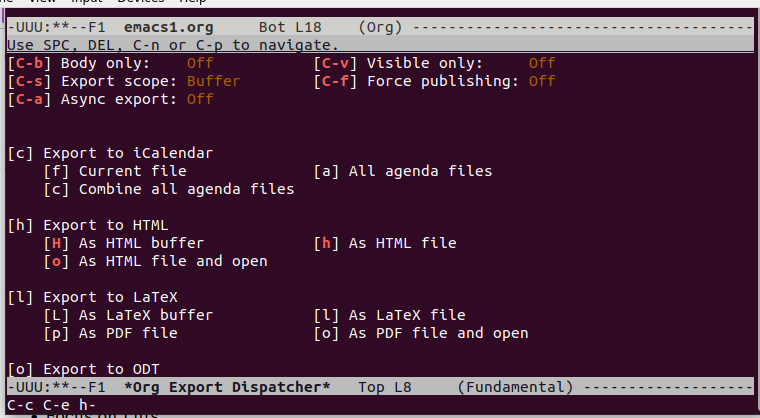
Για αυτό το παράδειγμα, επιλέξαμε τη μορφή HTML και το εξαγόμενο αρχείο μας εμφανίζεται όπως φαίνεται παρακάτω όταν ανοίγει σε ένα πρόγραμμα περιήγησης:
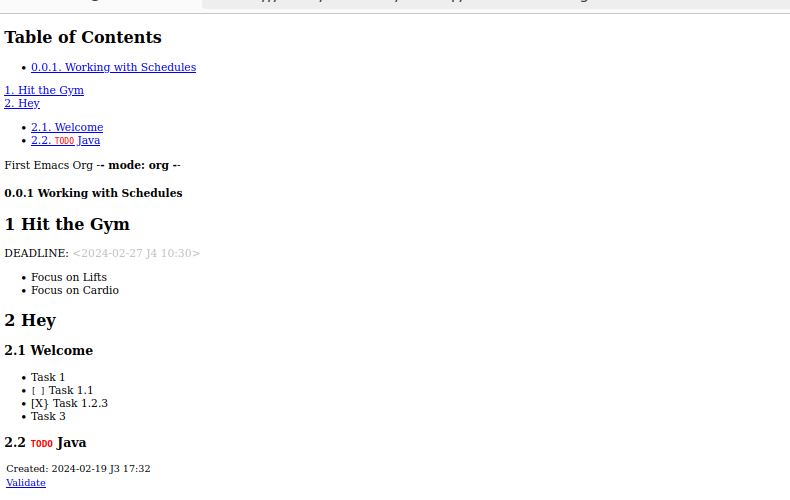
συμπέρασμα
Το Emacs υποστηρίζει τη λειτουργία οργάνωσης, η οποία βοηθά στη δομή ενός εγγράφου, ενώ παρέχει περισσότερες λειτουργίες για την επίτευξη διαφορετικών στόχων. Παρουσιάσαμε τη λειτουργία οργάνωσης και δώσαμε παραδείγματα για τον τρόπο χρήσης της στο Emacs. Ας ελπίσουμε ότι μπορείτε τώρα να χρησιμοποιείτε άνετα το Emacs σε λειτουργία οργάνωσης.